忘记 Apple ID 密码时如何重置
虽然 Apple 帐户对于 Apple 生态系统至关重要,但 Apple ID 密码相对容易忘记,因为它并非每天都需要记住。好消息是,您可以通过多种方法来 重置您的Apple ID密码 在您的 iPhone、iPad、Mac 或线上使用新的。本教程将介绍已验证的方法,列出先决条件,并演示工作流程。
页面内容:
第 1 部分:如何在 iPhone 上重置 Apple ID 密码
重置 Apple ID 登录密码的一个简单方法是使用 iPhone 或 iPad。前提条件是,您已在设备上启用双重身份验证。此方法还需要您的锁屏密码。这样做的好处是您不需要任何额外的软件或硬件。
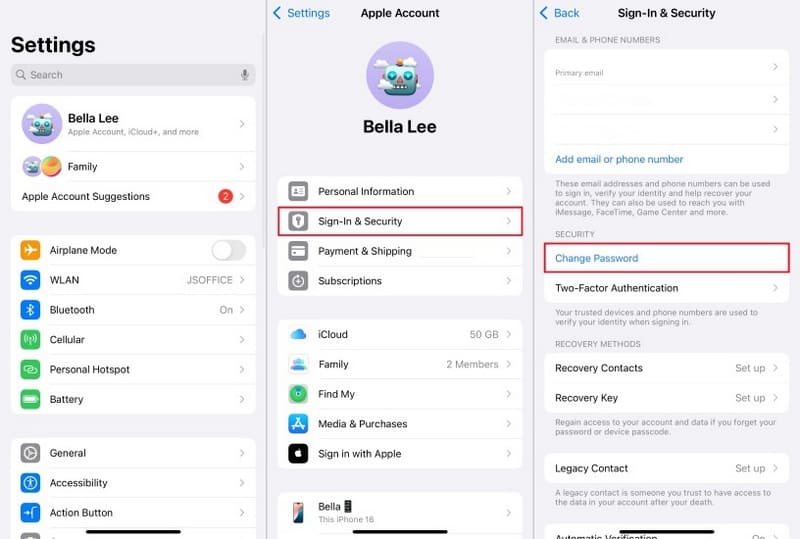
步骤 1。 打开 个人设置 您设备上的应用。
步骤 2。 点击您的个人资料并转到 登录和安全 or 密码和安全.
步骤 3。 点击 修改密码 按钮。
步骤 4。 出现提示时,输入您的 iPhone 密码来验证您的身份。
步骤 5。 输入新密码,重新输入,然后点击 更改 在右上方。
请注意: 如果您要在新的 iOS 设备上重置 Apple ID 密码,请选择 忘记Apple ID或密码 当系统提示您登录账户时,请按照屏幕上的说明设置新密码。
第2部分:如何在Mac上重置Apple ID密码
如果您的受信任设备是 MacBook,您也可以在设备上重置 Apple ID 的密码。当然,您必须在 Mac 上启用双重身份验证。此外,重置过程中会要求您输入 Mac 登录密码。

步骤 1。 去 Apple 任何屏幕上的菜单。
步骤 2。 选择 系统设置 并点击 苹果账户 在侧边栏上。
在旧版本的 macOS 上,选择“系统偏好设置”,然后单击 Apple ID.
步骤 3。 在MyCAD中点击 软件更新 登录和安全 or 密码和安全 并单击 修改密码 按钮。
步骤 4。 输入您的 Mac 登录密码。
步骤 5。 然后,提供新的 Apple ID 密码,验证并确认更改。
请注意: 您最好在所有 Apple 产品上更新新密码。
第3部分:如何在线重置Apple ID
如果您没有受信任的设备或设备目前不在您手中,您也可以在线重置 Apple ID 密码。此方法需要使用网络浏览器和身份验证选项,例如关联的电话号码、电子邮件或其他相关信息。
步骤 1。 在浏览器中访问 www.iforgot.apple.com,然后点击 重設密碼.

提示: 您也可以访问 appleid.apple.com 并点击 忘记Apple ID或密码.
步骤 2。 输入您的 Apple ID 电子邮件地址或电话号码。输入图片中的字符,然后点击 继续.
步骤 3。 输入您用于 Apple ID 的电话号码,然后点击 继续.
步骤 4。 现在,您将根据您的设置面临不同的场景:
情景1: 使用电话号码重置 Apple ID 密码

步骤 5。 验证您的电话号码并点击 发送代码 按钮。
步骤 6。 当您通过电话或短信收到验证码时,请输入。
步骤 7。 现在,创建一个新密码并确认重置。

步骤 5。 如果您已为 Apple ID 启用双重身份验证,系统将提示您选择一个受信任的设备。
步骤 6。 转到受信任的 iPhone 或 Mac。轻点或点击 让 通知上的按钮。
步骤 7。 输入您的登录密码,进入新密码界面。
步骤 8。 现在,输入新密码,验证并确认更改。
情景3: 通过电子邮件重置 Apple ID 密码

步骤 5。 选择 收到一封邮件 并单击 继续 按钮。
步骤 6。 输入您帐户使用的电子邮件地址。
步骤 7。 收到确认邮件后,在网页上输入验证码。
步骤 8。 最后,通过电子邮件重置您的 Apple ID 密码。
情景4: 通过安全问题重置 Apple ID 密码

步骤 5。 选择 回答安全性问题 并击中 继续.
步骤 6。 选择您的安全问题并准确回答。
步骤 7。 点击 继续 按钮进入新密码页面。
步骤 8。 使用电话号码重置新的 Apple ID 密码。
第 4 部分:如何在 Apple 支持中重置 Apple ID
重置 Apple ID 密码的另一种方法是使用 Apple 支持应用。它允许您在朋友或家人的 Apple 设备上完成此操作。此方法需要您提供与帐户关联的电话号码和电子邮件地址。

步骤 1。 运行 Apple支持 借来的设备上的应用程序。
步骤 2。 点击 重設密碼 按钮下 支持工具 部分。
步骤 3。 选择 帮助别人 并输入您的 Apple ID 电子邮件或电话号码。轻点 下一步 继续。
步骤 4。 然后,系统会要求您提供相关的电子邮件或电话号码以接收恢复密钥。
步骤 5。 接下来,输入您收到的 28 个字符的代码,然后点击 继续.
步骤 6。 最后,设置新密码并验证。
第5部分:如何修复无法重置Apple ID密码
为什么无法重置 Apple ID 密码?这个问题很复杂,普通人通常很难分辨其原因。不过,您可以修复此问题,并重新获得 Apple ID 帐户和设备的访问权限。
解决方案1:检查您的信息
重置 Apple ID 密码时,您需要提供相关信息,例如关联的电子邮件和电话号码。如果您提供的信息有误,则无法完成验证过程。因此,您应该在此过程中仔细检查您的信息,并输入准确的验证码或登录密码。
解决方案2:检查Apple服务器
当您在 iPad、iPhone、Mac 或线上重置 Apple ID 密码时,Apple 会将您提交的内容与 Apple 服务器上的信息进行匹配。如果相关服务器宕机,唯一的解决方案就是等待它们恢复正常。

在网页浏览器中访问 https://www.apple.com/support/systemstatus/。然后,检查相关服务器。如果任何服务器带有黄色或红色图标,则表示该服务器当前已关闭。或者,您可以联系 Apple 支持团队,确认 Apple 服务器的状态。
解决方案3:使用其他方法重置Apple ID密码
如前所述,如果您有以下情况,您可以通过多种方法重置 Apple ID 密码: 忘记了您的 Apple ID 密码如果您无法在设备上完成此操作,请直接尝试访问 iForgot 网站,反之亦然。当然,您必须根据我们的要求选择正确的选项。
解决方案4:设置恢复联系人
如果您由于缺少验证渠道而无法重置 Apple ID 密码,您可以在设备上添加恢复联系人。然后,您可以从联系人那里获取验证码。此方法需要 iOS 15 和 iPadOS 15 或更高版本,或者 macOS Monterey 及更高版本。
步骤 1。 打开 个人设置 应用程序在你的iPhone上。

或选择 系统设定S在 Apple Mac 上的菜单。
步骤 2。 前往 登录和安全 并点击 恢复联系人.
步骤 3。 敲打 添加恢复联系人 并按照提示进行身份验证。
步骤 4。 选择合适的联系人并点击 下一步.
步骤 5。 当联系人接受您的请求时,您可以要求其中一位联系人分享恢复代码。

步骤 6。 然后,您可以在 iForgot 上重置您的 Apple ID 密码。
解决方案5:请求帐户恢复

如果您无法重置 Apple ID 密码,另一个解决方案是申请帐户恢复。当您没有足够的信息来重置密码时,此流程旨在帮助您重新获得 Apple 帐户的访问权限。Apple 收到您的请求后,需要几天或更长时间才能验证您的身份。此外,Apple 可能会拒绝您的请求。
在您的设备上启动帐户恢复是最快的方式。请尝试在您的设备上登录您的 Apple 帐户 个人设置 or 系统设置。如果您输入的密码错误,并且无法验证您的帐户信息,您将收到启动帐户恢复的选项。点击 请求恢复 按钮并按照说明完成。您将在72小时内收到确认电子邮件,但可能需要几天时间才能获得结果。
请记住,在继续恢复之前,您必须关闭当前使用 Apple 帐户登录的所有其他设备。否则,您的帐户恢复将被自动取消。
解决方案6:在iPhone / iPad上删除并重置Apple ID密码
最后但同样重要的解决方案是从您的设备中删除忘记的 Apple ID 和密码。然后,您可以创建一个新帐户并登录到您的设备。从这一点开始,我们建议 Apeaksoft iOS解锁器. 它可以不受任何限制地从您的 iPhone 或 iPad 中删除当前的 Apple ID 帐户。
在iPhone或iPad上重置Apple ID密码的最佳解决方案
- 1只需单击几下即可从您的设备中删除 Apple ID。
- 不需要您的密码或密码。
- 惯于 越狱你的iPhone 或 iPad。
- 提供额外功能,例如 MDM 删除。
- 支持最新版本的 iOS 和 iPadOS。

以下是在 iPhone/iPad 上删除和重置 Apple ID 密码的步骤:
步骤 1。 连接到您的设备
在电脑上安装好这款最佳的 Apple ID 移除软件后,立即启动它。它兼容 Windows 11/10/8/7/XP/Vista 以及 Mac OS X 10.7 或更高版本。使用 Lightning 线缆将 iPhone 或 iPad 连接到电脑。选择“移除 Apple ID”模式,然后点击 开始 按钮。
提示: 如果您首次连接两个设备,请点击 信任 在您的屏幕上信任这台计算机。

步骤 2。 删除您的 Apple ID 密码
情况 1:如果“查找我的 iPhone”被禁用,该软件将立即开始从您的设备中删除您的 Apple ID。
情况 2:如果“查找我的 iPhone”已启用,并且您的 iPhone 运行的是 iOS 11.3 或更早版本,请重置所有设置。运行 个人设置 应用程序,去 一般用途总体评估,点击 重设,并选择 复位所有设置。当您的 iPhone 重新启动时,该软件将自动执行其工作。
情况 3:如果已启用“查找我的 iPhone”,并且您的设备运行的是 iOS 11.4 或更高版本,请开启双重认证。输入 0000 在该字段中,然后单击 确认。检查您的设备信息并点击 开始 下载固件。完成后,输入 0000 再次单击 解锁.
完成后,您可以在设备上设置新的Apple ID和密码。

结语
现在,你应该明白了 如何重置你的 Apple ID 密码 各种情况下都适用。您可以选择合适的方法并按照我们的步骤重新获得帐户访问权限。如果重置过程失败,您可以使用我们的解决方案解决问题。例如,Apeaksoft iOS Unlocker 允许您删除帐户并设置新帐户。如果您还有其他问题,请在下方写下。
相关文章
本教程将告诉您如何在 iPhone、Mac 或 Web 浏览器中使用或不使用密码从 Apple ID 中移除设备。
如何正确暂时停用您的 Apple ID 帐户?您可以从这篇文章中找到分步指南。
如果您的 iPhone 不断询问 Apple ID 密码,您可以从这篇文章中了解六种有效的解决方案来解决此问题。
您可以随时按照我们的分步指南在 iPhone、iPad 或 MacBook 上退出 Apple ID,而不会丢失数据。

